Confronto di un modello locale nella sessione di Creo Elements/Direct Modeling con una versione diversa in Windchill
È possibile confrontare versioni diverse di un modello nella sessione di Creo Elements/Direct Modeling attiva con versioni differenti del modello in Windchill. In questo modo, è possibile identificare modifiche specifiche nella cronologia versioni di un modello. È inoltre possibile esaminare le modifiche apportate nella sessione di Modeling corrente o convalidare i modelli modificati esternamente e reimportati prima di eseguirne il Check-In in Windchill.
|
|
In Windchill 11.0 è possibile confrontare solo le informazioni del contenuto, come la geometria, e non le informazioni dell'istanza, ad esempio il colore, tra le versioni del modello.
|
Il confronto delle versioni del modello comporta il confronto della versione del modello corrente nel workspace o nella sessione di Modeling con le versioni del modello precedenti o successive sul server (commonspace).
Confronto di due versioni di un modello
È possibile confrontare due versioni di un modello (parte singola). Per confrontare una versione parte in Creo Elements/Direct Modeling con la versione precedente del modello nel workspace di Windchill Workgroup Manager, attenersi alla procedura descritta di seguito.
1. Nel browser struttura in Creo Elements/Direct Modeling selezionare il modello.
2. Fare clic con il pulsante destro del mouse sul modello e dal menu delle azioni selezionare > . Viene visualizzata la finestra Confronta versioni modello, in cui sono visualizzate le due versioni del modello selezionato in Windchill. Ad esempio, nell'immagine riportata di seguito sono visualizzate due versioni del modello 0000000260.sdpc.
3. Selezionare una versione e fare clic su OK. In Creo Elements/Direct Modeling vengono visualizzate le finestre Riferimento e Verifica e la finestra di dialogo Confronta parti.
Per informazioni su come confrontare le parti in Creo Elements/Direct Modeling, vedere Confrontare le parti nella Guida di Modeling.
Confronto di due versioni di un modello (assieme)
Per confrontare una versione di un assieme con la versione precedente in Windchill Workgroup Manager, attenersi alla procedura descritta di seguito.
1. Nel browser struttura in Creo Elements/Direct Modeling selezionare il modello.
2. Fare clic con il pulsante destro del mouse sul modello e dal menu delle azioni selezionare > . Viene visualizzata la finestra Confronta versioni modello, in cui sono visualizzate le due versioni del modello selezionato in Windchill.
3. Selezionare una versione e fare clic su OK. Viene visualizzata la finestra Confronta contenuto - Filtro. Le specifiche di configurazione del modello di base e del modello di confronto vengono visualizzate come illustrato nell'immagine riportata di seguito.
4. Per modificare il filtro delle specifiche di configurazione, fare clic su

. Viene visualizzata la finestra
Modifica filtro.
5. Nel riquadro Specifica di configurazione, nell'elenco Scegliere un tipo, selezionare uno dei tipi indicati di seguito.
◦ Più recente (default)
◦ Baseline
◦ Richiesta di promozione
◦ Come archiviato
6. Fare clic su OK per chiudere la finestra Modifica filtro.
7. In Creo Elements/Direct Modeling, le versioni dell'assieme vengono visualizzate nelle finestre Mod. locale e Modello database. Nel browser struttura sono visualizzate entrambe le versioni dell'assieme.
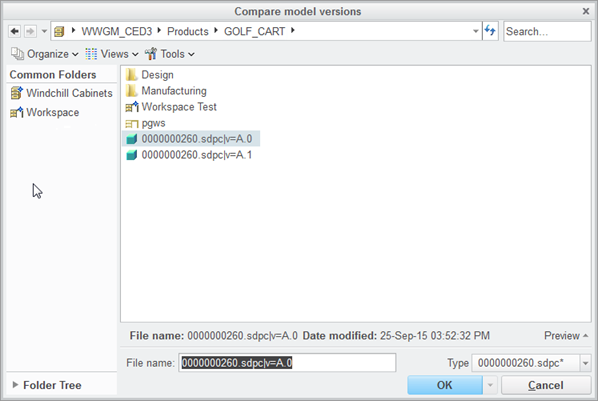

 . Viene visualizzata la finestra Modifica filtro.
. Viene visualizzata la finestra Modifica filtro.